Czy Twoje zdjęcia nie są dostępne w bibliotece zdjęć iCloud? Oto prawdziwa poprawka!
Przez Gina Barrow, Ostatnia aktualizacja: December 22, 2021
Wszystko jest w porządku, dopóki nie przewinąłem zdjęć i okazało się, że kilka z nich zniknęło. Czy to możliwe, że mój brak zdjęć w bibliotece zdjęć iCloud? Co mogę zrobić, aby je odzyskać? Dziękuję.
To, co kocham w moim iPhonie, to to, że automatycznie sortuje i zapisuje moje zdjęcia. Zasadniczo po prostu robię zdjęcia i wychodzę, a kiedy przewijam moją galerię z powrotem, wszystko jest sortowane do Albumów i filtrowane według Selfie, People, itp. Czasami też ja przenieś zdjęcia do iCloud zwolnić trochę miejsca na moim iPhonie. Dlatego wielu użytkowników iOS korzysta z iCloud do synchronizacji całej biblioteki zdjęć, aby uzyskać łatwiejszy i wygodniejszy dostęp.
Zdjęcia iCloud zapewniają bezpieczeństwo, których potrzebujesz, aby Twoje zdjęcia były bezpieczne w Internecie i umożliwiają dostęp do nich na dowolnym urządzeniu iDevice. Podobno ostatnio działy się paskudne rzeczy, że kilka zdjęcia got brak w bibliotece zdjęć iCloud.
Jeśli jesteś jednym z użytkowników, których to dotyczy, lepiej czytaj dalej, aby dowiedzieć się, co mogło się wydarzyć i jak odzyskać cenne zdjęcia.
Część 1. 4 sposoby sprawdzenia brakujących zdjęćCzęść 2. Jak odzyskać brakujące zdjęcia z iPhone'a i iCloud?Część 3. streszczenie
Część 1. 4 sposoby sprawdzenia brakujących zdjęć
To może być niesamowita noc z przyjaciółmi lub zdjęciami z dnia zaręczyn. iCloud dla utrzymania bezpieczeństwa.
Nie obwiniaj jeszcze iCloud, ponieważ nie ma jeszcze dowodów potwierdzających, że iCloud mógł spowodować takie problemy. Zdarzają się jednak przypadki, że zdjęcia są zapisywane w różnych folderach. Lub Twój iCloud mógł zostać przypadkowo wyłączony. To wszystko warto sprawdzić. Oto 4 sposoby sprawdzenia brakujących zdjęć:
Opcja 1. Przejdź przez ostatnio usunięty folder
Zdjęć może brakować w bibliotece zdjęć iCloud, ponieważ z jakiegoś powodu przypadkowo je usunąłeś. To może być jedna z tych nocy, kiedy byłeś zbyt zmęczony, by podnieść oko i przypadkowo nacisnąłeś ikonę Kosza. Wspaniałą wiadomością jest to, że możesz sprawdzić ostatnio usunięty album, aby sprawdzić, czy nie ma tam brakujących zdjęć.
- Przejdź do aplikacji Zdjęcia
- Stuknij Albumy
- Znajdź i otwórz ostatnio usunięte. Można go znaleźć w części Narzędzia
- Przejrzyj wszystkie zdjęcia i zlokalizuj brakujące
- Jeśli je znalazłeś, po prostu dotknij obrazu i dotknij Odzyskaj. Aby odzyskać wiele zdjęć, dotknij i przytrzymaj zdjęcia, aby je oznaczyć, a po zakończeniu dotknij Odzyskaj. Potwierdź żądanie odzyskania.
Wszystkie te zdjęcia zostaną przeniesione z powrotem do Twojego albumu Ostatnie. Możesz także wykonać te same czynności na komputerze Mac. Pamiętaj, że Twoje ostatnio usunięte zdjęcia pozostają na urządzeniu iDevice przez 30 dni. Po upływie tego okresu karencji wszystkie zdjęcia zostaną trwale usunięte. Chyba że zdecydujesz się ręcznie wyczyścić ostatnio usunięty album.
Opcja 2. Włącz Zdjęcia iCloud
Innym losowym scenariuszem, który mógł spowodować, że Twoje zdjęcia zniknęły, są wyłączone zdjęcia iCloud. Z jakiegokolwiek powodu, który to spowodował, możesz dwukrotnie sprawdzić ustawienia iCloud dla własnego spokoju.

- Sprawdź Ustawienia
- Dotknij iCloud
- Wybierz zdjęcia
- Włącz Zdjęcia iCloud
Ta funkcja jest twoją bramą do pamięci iCloud i daje dostęp do przeglądania obrazów na dowolnych podłączonych urządzeniach iDevice.
Opcja 3. Odkryj zdjęcia
Być może nieświadomie nacisnąłeś przycisk ukrywania niektórych zdjęć, co jest powodem, dla którego nie możesz ich już wyświetlić w dowolnym miejscu w swoich albumach. Twój iPhone oferuje funkcję ukrywania zdjęć i filmów na wypadek, gdybyś nie chciał, aby ktokolwiek je widział.
Istnieje również Ukryty album na Twoim iPhonie. Możesz sprawdzić ten album, aby sprawdzić, czy zdjęcia brakujące w bibliotece zdjęć iCloud po prostu czekają na odzyskanie.
- Znajdź ukryty album w aplikacji Zdjęcia. Można go znaleźć w Narzędziach
- Przewiń, aby znaleźć potrzebne zdjęcia. Jeśli je znalazłeś, po prostu dotknij obrazu i wybierz Udostępnij. Znajdź i stuknij opcję Odkryj.
Po ich odkryciu Twoje zdjęcia zostaną przywrócone do oryginalnych albumów.
Opcja 4. Upewnij się, że logujesz się przy użyciu tego samego Apple ID
Jeśli posiadasz więcej niż jeden identyfikator Apple ID, być może nie wiesz, jakiego konta użyć dla którego urządzenia. W Ustawieniach na iPhonie możesz wyświetlić zalogowany identyfikator Apple ID i dwukrotnie sprawdzić go na swoim iCloud, jeśli pasuje.
Część 2. Jak odzyskać brakujące zdjęcia z iPhone'a i iCloud?
Jeśli na przykład powyższe opcje zawiodły, następnym krokiem jest przywrócenie kopii zapasowej. Jednak przywrócenie kopii zapasowej może spowodować nadpisanie danych, a to nie jest dobre. Twoje bieżące dane mogą zostać usunięte, a zawartość kopii zapasowej zastąpiona.
iOS Odzyskiwanie danych
Odzyskaj zdjęcia, filmy, kontakty, wiadomości, dzienniki połączeń, dane WhatsApp i inne.
Odzyskaj dane z iPhone'a, iTunes i iCloud.
Kompatybilny z najnowszymi iPhone'ami i iOS.
Darmowe pobieranie
Darmowe pobieranie

Najlepszą alternatywą jest poszukiwanie najbardziej niezawodnego programu do odzyskiwania. Odzyskiwanie danych FoneDog iOS to wszystko czego potrzebujesz.
To oprogramowanie do odzyskiwania ma na celu zapewnienie użytkownikom kompletnych i rozsądnych metod odzyskiwania. FoneDOg iOS Data Recovery może pobierać różne typy plików, w tym zdjęcia, wiadomości tekstowe, filmy, dokumenty, historię połączeń i wiele innych.
Wspaniałą rzeczą w FoneDOg iOS Data Recovery jest to, że nie pozostawia cię z pustymi rękami, ponieważ daje trzy opcje odzyskiwania: Odzyskaj z urządzenia iOS, Odzyskaj z iTunes i oczywiście Odzyskaj z iCloud.
Będziesz mógł wyświetlić podgląd wszystkich odzyskanych elementów, a nawet przeprowadzić selektywne odzyskiwanie. W tym przykładzie użyjemy Odzyskaj z iCloud, aby wyszukać brak zdjęć w bibliotece zdjęć iCloud.
Wykonaj poniższe czynności:
Krok 1. Zainstaluj FoneDog iOS Data Recovery
Początkowo musisz zainstalować FoneDOg iOS Data Recovery, aby móc korzystać z opcji Odzyskaj z kopii zapasowej iCloud. Postępuj zgodnie z instrukcją instalacji i poczekaj na uruchomienie oprogramowania.
Po pomyślnym uruchomieniu wybierz Odzyskaj z iCloud w menu po lewej stronie
Krok 2. Zaloguj się do swojego konta iCloud

Następnie zostaniesz poproszony o zalogowanie się na swoje konto iCloud, wprowadzając nazwę użytkownika i hasło. Upewnij się, że używasz tego samego Apple ID. Nie martw się o swoją prywatność i bezpieczeństwo, ponieważ FoneDOg iOS Data Recovery przestrzega swojej polityki prywatności i nie przechowuje żadnych informacji w swoim systemie.
Krok 3. Wybierz odpowiednią kopię zapasową i pobieranie
Teraz, gdy jesteś zalogowany do iCloud, znajdź i wybierz najbardziej odpowiedni plik kopii zapasowej. Być może będziesz musiał oszacować czas, zanim odkryłeś, że brakuje niektórych Twoich zdjęć.
Wybierz plik kopii zapasowej i powinieneś być w stanie zobaczyć te zdjęcia, których brakuje w bibliotece zdjęć iCloud. Następnie kliknij przycisk Pobierz.
Krok 4. Wyświetl podgląd zdjęć i odzyskaj
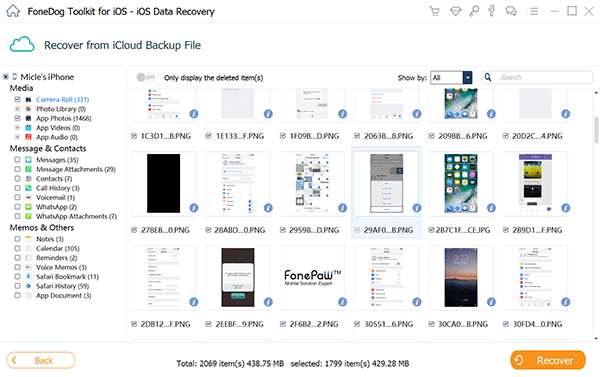
FoneDog iOS Data Recovery wyodrębni kopię zapasową iCloud i posortuje wszystkie pliki według ich kategorii. Możesz przejść do Zdjęć i przewijać. W razie potrzeby możesz wyświetlić podgląd zdjęć, a jeśli znalazłeś brakujące zdjęcia, po prostu je zaznacz i kliknij przycisk Odzyskaj.
To poprosi Cię o utworzenie folderu dla odzyskanych elementów.
Część 3. streszczenie
Ten artykuł miał na celu pomóc użytkownikom odzyskać zdjęcia które były brak w bibliotece zdjęć iCloud. Nie musisz się stresować, ponieważ istnieją dobre rozwiązania tego problemu, a większość z nich jest dość łatwa do wykonania.
Darmowe pobieranieDarmowe pobieranie
A w przypadku, gdy żadne z rozwiązań nie zadziałało, możesz na nim polegać Odzyskiwanie danych FoneDog iOS aby lepiej pomagać w szybkim pobieraniu zdjęć. Wystarczy zainstalować to oprogramowanie, aby rozpocząć odzyskiwanie!
Ludzie również czytają10 sztuczek: napraw zdjęcia iPhone'a zniknęły z rolki aparatu w 2021 r.Jak odzyskać usunięte zdjęcia z iPhone'a 11 / XS / XR / X / 8?
Zostaw komentarz
Komentarz
iOS Odzyskiwanie danych
3 Metody odzyskiwania usuniętych danych z iPhone'a lub iPada.
Darmowe pobieranie Darmowe pobieranieGorące artykuły
- Jak usunąć zdjęcia z iPhone'a, które się nie włączają?
- 5 łatwych sposobów przesyłania zdjęć z iPhone'a na iPada
- Jak łatwo przenosić zdjęcia z iPhone'a na dysk twardy?
- Najlepszy przewodnik po tym, jak odzyskać usunięte zdjęcia na Samsungu
- 5 sposobów przesyłania zdjęć ze smartfona Samsung na komputer
- Metody 4 dotyczące odzyskiwania ostatnio usuniętych zdjęć
- 5 najbardziej skutecznych sposobów przesyłania zdjęć z iPada na iPada
- Jak przenieść zdjęcia iPhone'a na zewnętrzny dysk twardy w 2021 roku
/
CIEKAWYDULL
/
PROSTYTRUDNY
Dziękuję Ci! Oto twoje wybory:
Doskonały
Ocena: 4.7 / 5 (na podstawie 109 oceny)
